In diesem Artikel zeigen wir Ihnen, wie Sie von einem iPhone mit iOS 13.5 auf Plesk zugreifen. Sie können Ihr E-Mail-Konto manuell oder automatisch einrichten. Wenn Sie es automatisch einrichten, müssen Sie die meisten Ihrer E-Mail-Einstellungen nicht angeben, da Plesk einen QR-Code und einen Link generiert, um Ihr E-Mail-Profil mit den erforderlichen Einstellungen auf Ihr Telefon herunterzuladen.
So richten Sie ein E-Mail-Konto auf einem iPhone manuell ein
1. Gehen Sie auf Ihrem iPhone zu Einstellungen .
2. Klicken Sie auf Passwort &Konten .
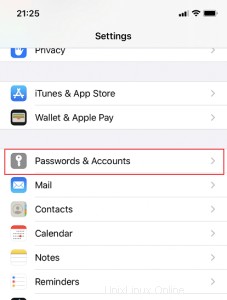
3. Klicken Sie auf Konto hinzufügen .
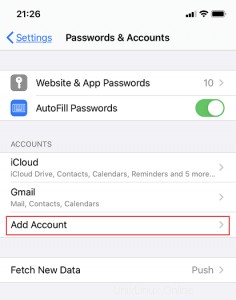
4. Wählen Sie Andere aus der Anbieterliste.
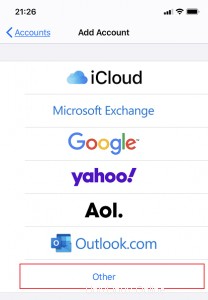
5. Klicken Sie auf E-Mail-Konto hinzufügen .
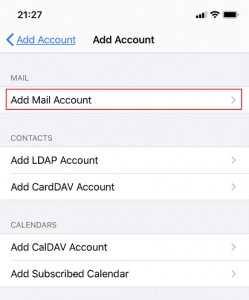
6. Geben Sie die folgenden Informationen im Neuen Konto ein Bildschirm:
- Der Name, der in Ihren E-Mails angezeigt werden soll
- Ihre vollständige E-Mail-Adresse
- Das Passwort Ihres E-Mail-Kontos
- Ihre Kontobeschreibung (optional)
7. Wenn Sie Kopien von E-Mails auf dem Server behalten möchten, klicken Sie auf IMAP .
8. Wenn Sie keine Kopien von E-Mails auf dem Server behalten möchten, klicken Sie auf POP .
9. Geben Sie die Details Ihrer Posteingangs- und Postausgangsserver an:
- Im Hostnamen , geben Sie Ihren Domainnamen, mail.domain.com, oder den Hostnamen des Servers ein
- In Benutzername , geben Sie den Namen Ihres E-Mail-Kontos ein
- Das Passwort Ihres E-Mail-Kontos

10. Klicken Sie auf Weiter wenn du fertig bist.
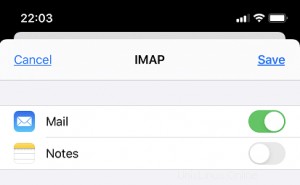
12. Wenn die Verbindung bestätigt ist, wählen Sie die Informationen aus, die Sie mit Ihrem Telefon synchronisieren möchten, und tippen Sie auf Speichern .
13. Ihr iPhone überprüft Ihre Kontoinformationen. Sobald dies erledigt ist, werden Sie zu Mail weitergeleitet , wo Ihr Konto unter Konten aufgeführt wird Bildschirm.
Hinweis :Wenn beim Synchronisieren Ihrer Nachrichten Probleme auftreten, können Sie die Ordner manuell konfigurieren. Wählen Sie dazu Ihr neues Konto aus und klicken Sie auf Erweitert Sektion. Wählen Sie ein Postfach und einen passenden Ordner auf dem Server aus. Dadurch wird sichergestellt, dass Ihre Ordner synchron sind, egal von wo aus Sie auf Ihre E-Mails zugreifen.
So richten Sie ein E-Mail-Konto auf einem iPhone manuell ein
1. Greifen Sie über Ihr HostPapa-Dashboard auf Ihr Plesk Control Panel zu.
2. Gehen Sie zu Mail .
3. Klicken Sie auf dasi Symbol neben Ihrer E-Mail-Adresse.
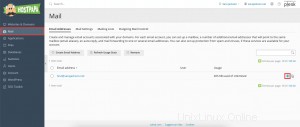
4. Wählen Sie iOS Mail auf iPhone oder iPad aus .
5. Richten Sie Ihr E-Mail-Konto auf eine der folgenden Arten ein:
- Scannen Sie den generierten QR-Code mit der Kamera Ihres iPhones
- Öffnen Sie den bereitgestellten Link auf Ihrem Gerät
6. Gehen Sie zurück zu Ihrem iPhone und klicken Sie auf Zulassen damit Ihr Telefon Ihr E-Mail-Kontoprofil herunterlädt.
7. Gehen Sie zu Einstellungen und klicken Sie auf Profil heruntergeladen .
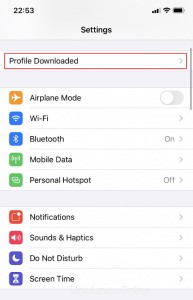
8. Klicken Sie auf Installieren um das heruntergeladene Profil zu installieren.
9. Geben Sie Ihren Passcode ein und klicken Sie auf Installieren .
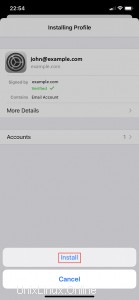
10. Geben Sie das Passwort des Posteingangsservers ein.
11. Klicken Sie auf Weiter .
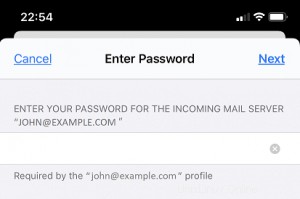
12. Wenn das Profil installiert ist, klicken Sie auf Fertig .
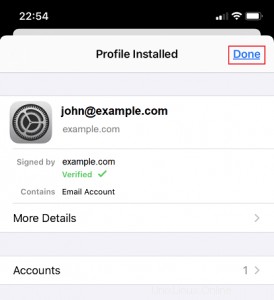
Sie werden zur Mail weitergeleitet Bildschirm. Ihr Konto wird unter Konten aufgeführt Sektion.
Wenn Sie Hilfe zu Plesk benötigen, öffnen Sie bitte ein Support-Ticket über Ihr Dashboard.